您可以使用導出導入Grafana儀表盤功能對Grafana儀表盤進行備份,或將儀表盤從一個Grafana實例遷移到另一個實例中。本文介紹如何導出和導入Grafana儀表盤。
功能入口
登錄可觀測可視化 Grafana 版控制臺,在左側導航欄單擊工作區管理。
在工作區管理頁面,單擊目標工作區右側的訪問地址url鏈接進入Grafana。
說明如果需要登錄Grafana,可以使用Grafana的Admin賬號和創建工作區時設置的密碼登錄Grafana,或單擊Sign in with Alibaba Cloud直接使用當前購買工作區的阿里云賬號登錄Grafana。
導出儀表盤
儀表板導出時,會創建一個Grafana JSON文件,文件中包括布局、變量、樣式、數據源、查詢等內容。
在Grafana頁面的左側導航欄,單擊儀表板(Dashboards),然后打開需要導出的儀表板。
單擊頂部導航欄中的
 圖標,然后在對話框中單擊導出(Export)。
圖標,然后在對話框中單擊導出(Export)。在導出(Export)頁簽,單擊保存至文件(Save to file), 將JSON文件下載至本地。
說明如果您將儀表板導出后,需要在具有不同數據源UID的另一個實例中使用,需啟用導出以供外部分享(Export for sharing externally)開關。
導入儀表盤
在Grafana頁面的左側導航欄,單擊儀表板(Dashboards),在新建(New)下拉列表中單擊導入(Import)。
您可任選一種方式導入儀表盤。
方式一:上傳儀表板JSON文件。
方式二:填寫儀表盤模板的ID或者URL,導入Grafana官方模板。關于儀表盤信息,請參見儀表盤模板。
方式三:將儀表板JSON文本粘貼至文本區域。
輸入儀表盤名稱(Name),選擇儀表板使用的數據源,然后設置儀表盤的UID后,單擊Import。
說明儀表盤的UID不能重復。
復制Panel面板
Grafana 9.x
在Dashboard中,單擊面板標題,選擇More > Duplicate/Copy復制Panel面板。
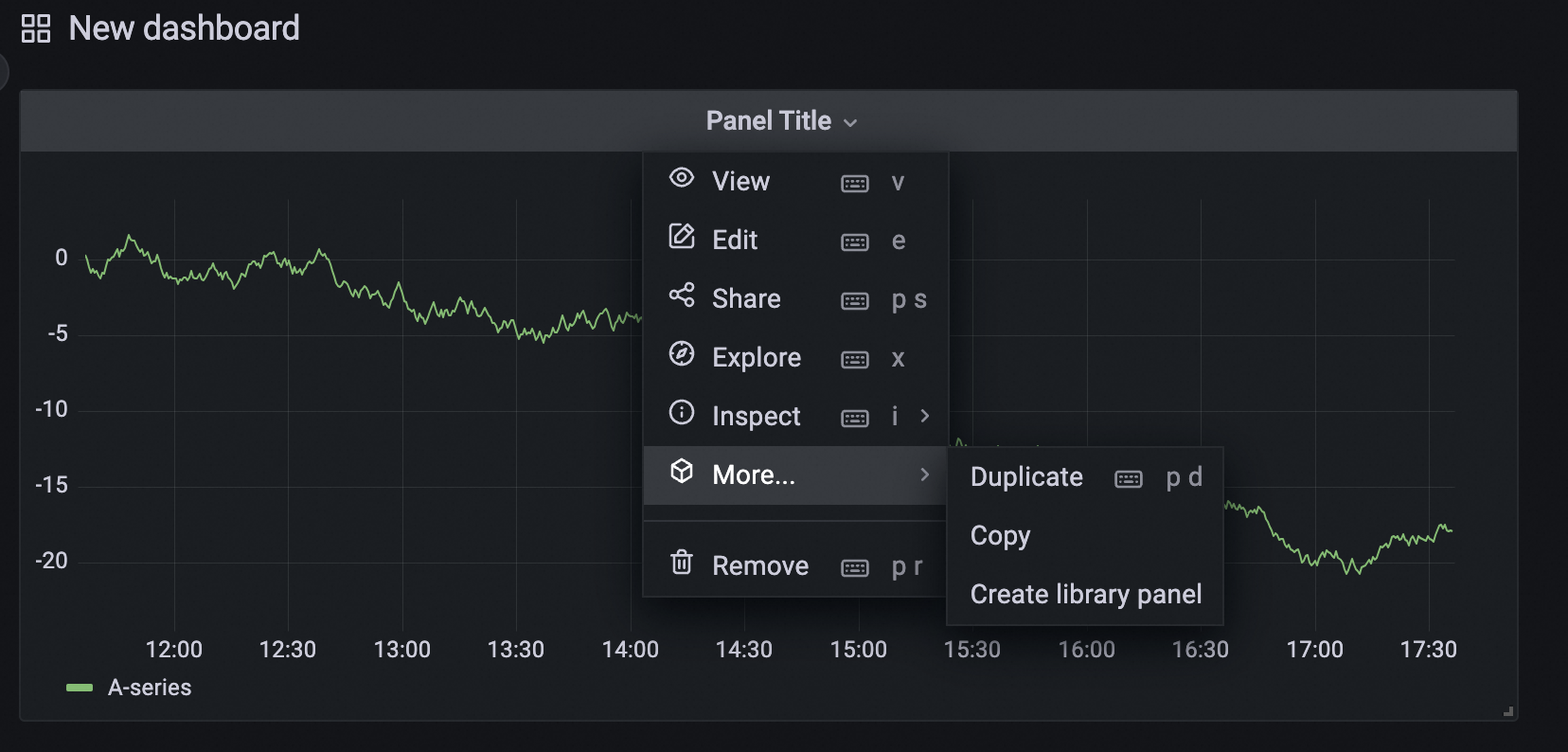 說明
說明Duplicate可以復制到當前Dashboard。
Copy復制在剪切板,需單擊
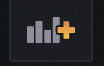 圖標,然后選擇Paste panel from clipboard粘貼面板。
圖標,然后選擇Paste panel from clipboard粘貼面板。
Grafana 10.x
在Dashboard中,單擊面板右上角的
 圖標,選擇More > Duplicate/Copy復制Panel面板。
圖標,選擇More > Duplicate/Copy復制Panel面板。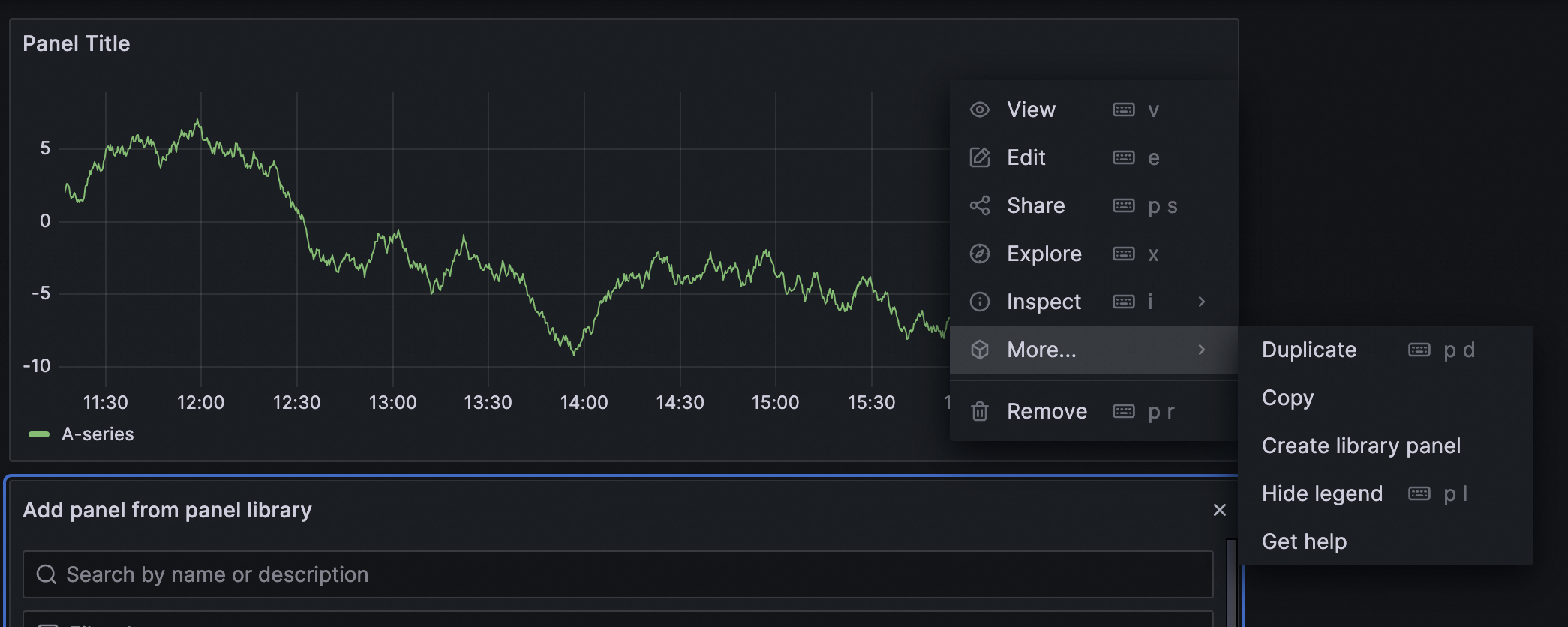 說明
說明Duplicate可以復制到當前Dashboard。
Copy復制在剪切板,需選擇Add > Paste panel粘貼面板。